Word文档中如何使不同的章节显示不同的页眉
1、在工具栏中点击“插入”单元→在列表中点击“分隔符”。

2、在弹出的“分隔符”设置窗口的“分节符类型”一栏中点选“下一页”→点击确定。
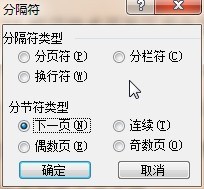
3、在工具栏中点击“视图”单元→在列表中点击“页眉和页脚”,或是键入快捷键Alt+V+H实现。
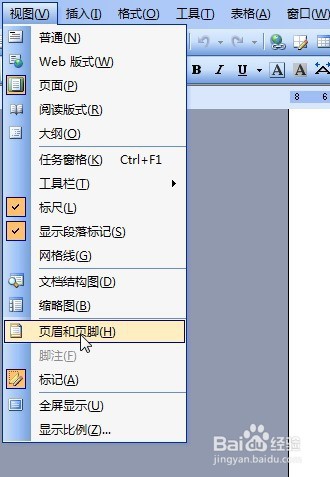
4、在进入到“页眉和页脚”工具栏界面后,在页眉处或页脚处的单击鼠标左键,键入光标→将“页眉和页脚”工具栏中橘黄色的“链接到前一个”点灭即可。
根据不同章节设置不同的页眉或页脚。
备注:要领是根据不同章节进行插入分节符→在编辑不同的页眉或页脚前一定要先点灭“链接到前一个”。


1、在工具栏中的“文件”单元→在列表中点击“页面设置”,或是直接键入快捷键Alt+F+U实现。
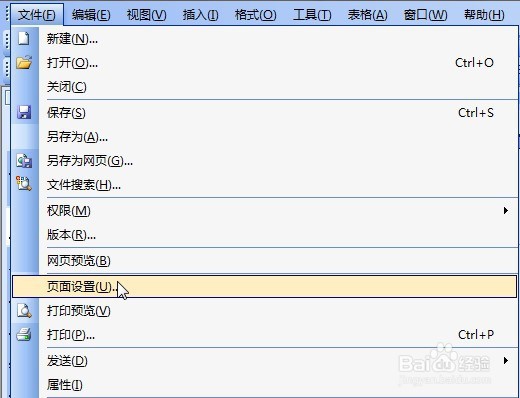
2、在弹出的“页面设置”窗口点击“版式”单元→在“版式”单元的“页眉和页脚”一栏中勾选“首页不同”→点击确定。

3、接下来就可以在文档首页以及正文页编辑不同的页眉了。
但是该方法只适用于首页与后面的正文页不同,并不适用于文档中数量较多的章节。
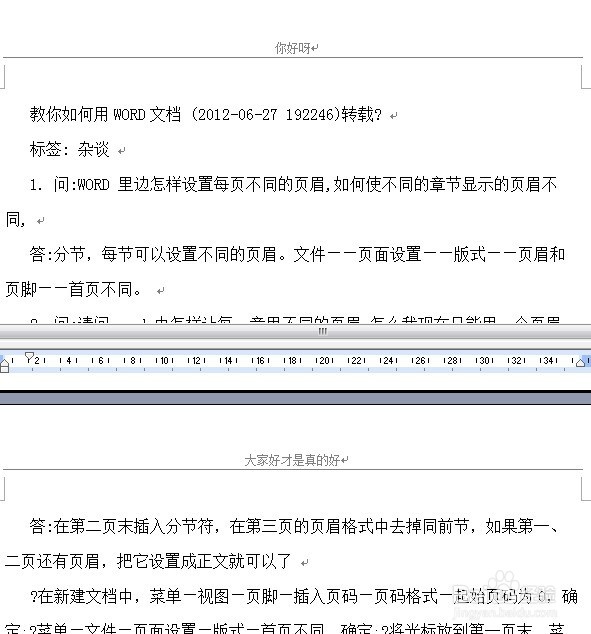
声明:本网站引用、摘录或转载内容仅供网站访问者交流或参考,不代表本站立场,如存在版权或非法内容,请联系站长删除,联系邮箱:site.kefu@qq.com。
阅读量:32
阅读量:112
阅读量:127
阅读量:136
阅读量:183